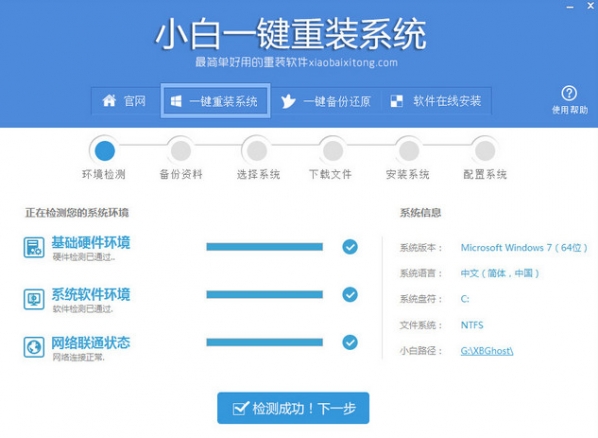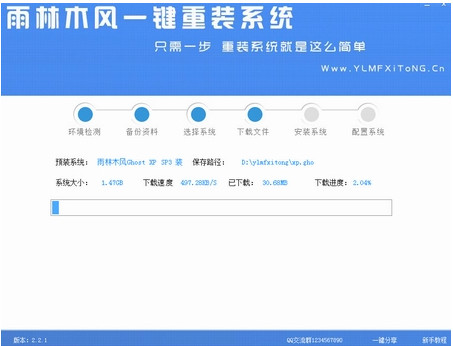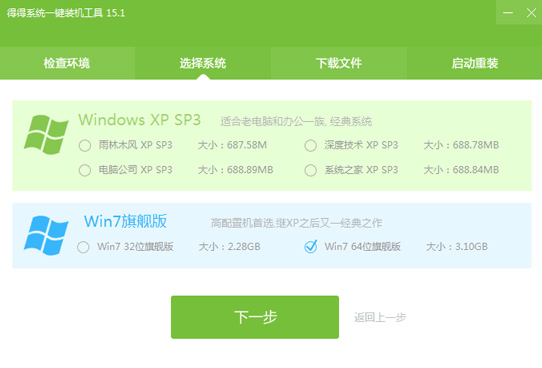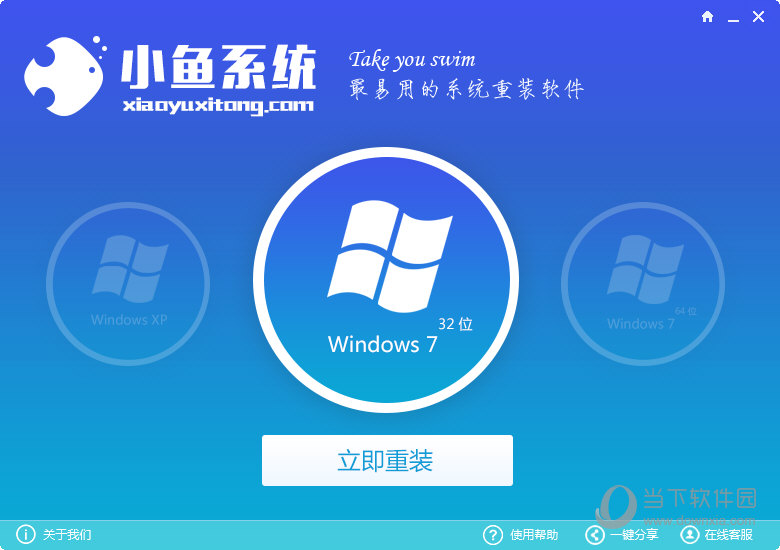Win10应用商店怎么清理缓存?
更新时间:2017-07-04 17:11:13
![]()
经常会有一些Win10用户反馈应用商店打不开,对于这种情况可能是网络问题,还有一种可能是应用商店缓存缓存太多,导致打开出错。那么,Win10应用商店怎么清理缓存?今天小编就来亲测分享一下wsreset命令清理应用商店缓存方法,如果在应用商店出现问题时候可以试试。

Win10应用商店怎么清理缓存?
一、首先使用键盘组合快捷键: Win + R 打开运行对话框,然后输入命令:wsreset 完成后,点击确定或按回车键打开,如图。

二、运行wsreset命令后,就会自动清理应用商店缓存,并打开Win10应用商店,如图所示。

有时候,我们经常会清理浏览器缓存以解决一些IE问题,而应用商店也可以通过wsreset命令解决一些问题,并且方法非常简单,遇到Win10应用商店打不开、闪退或者其它异常的朋友赶快试试吧。
系统重装相关下载
Win10技巧相关推荐
重装系统软件排行榜
- 小白一键重装系统v10.0.00
- 【重装系统】魔法猪一键重装系统工具V4.5.0免费版
- 【电脑重装系统】系统之家一键重装系统V6.0精简版
- 系统基地一键重装系统工具极速版V4.2
- 【电脑系统重装】小马一键重装系统V4.0.8装机版
- 【重装系统软件下载】屌丝一键重装系统V9.9.0尊享版
- 【一键重装系统】系统基地一键重装系统工具V4.0.8极速版
- 雨林木风一键重装系统工具V7.6.8贡献版
- 【重装系统】无忧一键重装系统工具V5.8最新版
- 【电脑重装系统】系统之家一键重装系统软件V5.3.5维护版
- 深度一键重装系统软件V8.8.5简体中文版
- 【电脑重装系统】小马一键重装系统V7.5.3
- 【电脑重装系统】黑云一键重装系统软件V4.2免费版
- 黑云一键重装系统软件下载免费版5.9.6
- 系统重装软件系统之家一键重装V1.3.0维护版
重装系统热门教程
- 系统重装步骤
- 一键重装系统win7 64位系统 360一键重装系统详细图文解说教程
- 一键重装系统win8详细图文教程说明 最简单的一键重装系统软件
- 小马一键重装系统详细图文教程 小马一键重装系统安全无毒软件
- 一键重装系统纯净版 win7/64位详细图文教程说明
- 如何重装系统 重装xp系统详细图文教程
- 怎么重装系统 重装windows7系统图文详细说明
- 一键重装系统win7 如何快速重装windows7系统详细图文教程
- 一键重装系统win7 教你如何快速重装Win7系统
- 如何重装win7系统 重装win7系统不再是烦恼
- 重装系统win7旗舰版详细教程 重装系统就是这么简单
- 重装系统详细图文教程 重装Win7系统不在是烦恼
- 重装系统很简单 看重装win7系统教程(图解)
- 重装系统教程(图解) win7重装教详细图文
- 重装系统Win7教程说明和详细步骤(图文)